目录 简介权限声明蓝牙扫描开始扫描取消扫描 获取蓝牙信息蓝牙配对配对取消配对 获取已配对蓝牙最终效果 简介 蓝牙技术是一种无线数据和语音通信开放的全球规范,它是基于低成本的近距离无线连接,为固定和移动设备
蓝牙技术是一种无线数据和语音通信开放的全球规范,它是基于低成本的近距离无线连接,为固定和移动设备建立通信环境的一种特殊的近距离无线技术(使用2.4~2.485GHz的ISM波段的UHF无线电波)连接。
| 蓝牙类型 | 描述 |
|---|---|
| 经典蓝牙(Classic Bluetooth) | 功耗高,传输数据量大,传输距离短(10米) |
| 低功耗蓝牙(Bluetooth Low Energy) | 功耗低,传输数据量小,传输距离较经典蓝牙远 |
| 蓝牙模块 | 描述 |
|---|---|
| 单模蓝牙 | 有一种蓝牙版本,运行一种蓝牙协议栈的模块,常用在低功耗蓝牙(Bluetooth Low Energy),如手环。 |
| 双模蓝牙 | 内置两个蓝牙版本,运行两套协议栈的蓝牙模块,支持经典蓝牙与低功耗蓝牙,如手机。 |
Android 11(api 30)及以下的Android版本,只需声明android.permission.BLUETOOTH与android.permission.ACCESS_FINE_LOCATION,如果是Android 9(API 28)及以下的Android版本,则需要将android.permission.ACCESS_FINE_LOCATION更换为android.permission.ACCESS_COARSE_LOCATION。以下权限则是Android 12(API 31)及以上你可能会使用到的权限。
<uses-permission android:name="android.permission.BLUETOOTH"/><uses-permission android:name="android.permission.BLUETOOTH_SCAN"/><uses-permission android:name="android.permission.BLUETOOTH_ADMIN"/><uses-permission android:name="android.permission.BLUETOOTH_CONNECT"/><uses-permission android:name="android.permission.BLUETOOTH_PRIVILEGED" tools:ignore="ProtectedPermissions" /><uses-permission android:name="android.permission.BLUETOOTH_ADVERTISE"/><uses-permission android:name="com.Google.android.things.permission.MANAGE_BLUETOOTH" /><uses-permission android:name="android.permission.ACCESS_FINE_LOCATION"/>这里展示了七个与蓝牙相关的权限,其中的android.permission.BLUETOOTH_SCAN、android.permission.BLUETOOTH_CONNECT、android.permission.BLUETOOTH_ADVERTISE、android.permission.ACCESS_FINE_LOCATION权限属于危险权限,需要另外写代码去动态申请。
蓝牙扫描接收扫描结果使用BroadcastReceiver进行接收,而BroadcastReceiver需要写代码去触发,执行startDiscovery()扫描蓝牙前应加上reGISterReceiver(BroadcastReceiver receiver,IntentFilter filter)注册一个广播接收者,同时加上IntentFilter过滤掉那些用不到的intent,只取我们用得到的Intent。
val filter = IntentFilter()// 找到设备filter.addAction(BluetoothDevice.ACTION_FOUND)// 远程设备的绑定状态发生变化filter.addAction(BluetoothDevice.ACTION_BOND_STATE_CHANGED)// 第一次检索远程设备的友好名称,或自上次检索后更改filter.addAction(BluetoothDevice.ACTION_NAME_CHANGED)// 远程设备的蓝牙类已更改filter.addAction(BluetoothDevice.ACTION_CLASS_CHANGED)// 用于在获取远程设备后将其UUID 作为ParcelUuid远程设备的包装进行广播filter.addAction(BluetoothDevice.ACTION_UUID)// 操作配对请求filter.addAction(BluetoothDevice.ACTION_PaiRING_REQUEST)// 蓝牙状态改变filter.addAction(BluetoothAdapter.ACTION_STATE_CHANGED)// 开始搜索蓝牙filter.addAction(BluetoothAdapter.ACTION_DISCOVERY_STARTED)// 蓝牙搜索完成filter.addAction(BluetoothAdapter.ACTION_DISCOVERY_FINISHED)// 本地Adapter的蓝牙扫描模式发生了变化filter.addAction(BluetoothAdapter.ACTION_SCAN_MODE_CHANGED)// 本地蓝牙适配器更改蓝牙名称filter.addAction(BluetoothAdapter.ACTION_LOCAL_NAME_CHANGED)// 请求本地蓝牙可被其它蓝牙扫描到filter.addAction(BluetoothAdapter.ACTION_REQUEST_DISCOVERABLE)// 显示请求可发现模式的系统活动filter.addAction(BluetoothAdapter.ACTION_REQUEST_ENABLE)// 连接状态改变filter.addAction(BluetoothAdapter.ACTION_CONNECTION_STATE_CHANGED)继承了BroadcastReceiver的类,实现其onReceive(Context context, Intent intent)方法,就可以在onReceive(Context context, Intent intent)里加上if语句去判断当前BroadcastReceiver是否接收到了上述的Action,当接收到Intent的Action与上述IntentFilter.addAction(String action)相符,意味着是时候该执行与对应Action相关的操作了。
当识别到设备需要将其返回到Activity时,则可使用EventBus来进行传输。
执行上述操作后,当前手机开启了蓝牙,其它的蓝牙设备却扫描不到当前手机蓝牙时,也许是因为没有启用允许其它蓝牙发现当前手机蓝牙的功能(Android系统默认情况下无法扫描到当前手机蓝牙),关于这一点,应在扫描蓝牙前就加上允许其它蓝牙发现当前手机蓝牙的代码,如下:
val enabler = Intent(BluetoothAdapter.ACTION_REQUEST_DISCOVERABLE)startActivity(enabler)执行代码,弹出申请是否允许其它设备发现本设备功能弹框,点击允许后,在接下来的120秒内(上限为300秒),其它的蓝牙可在规定时间内扫描到当前手机蓝牙。
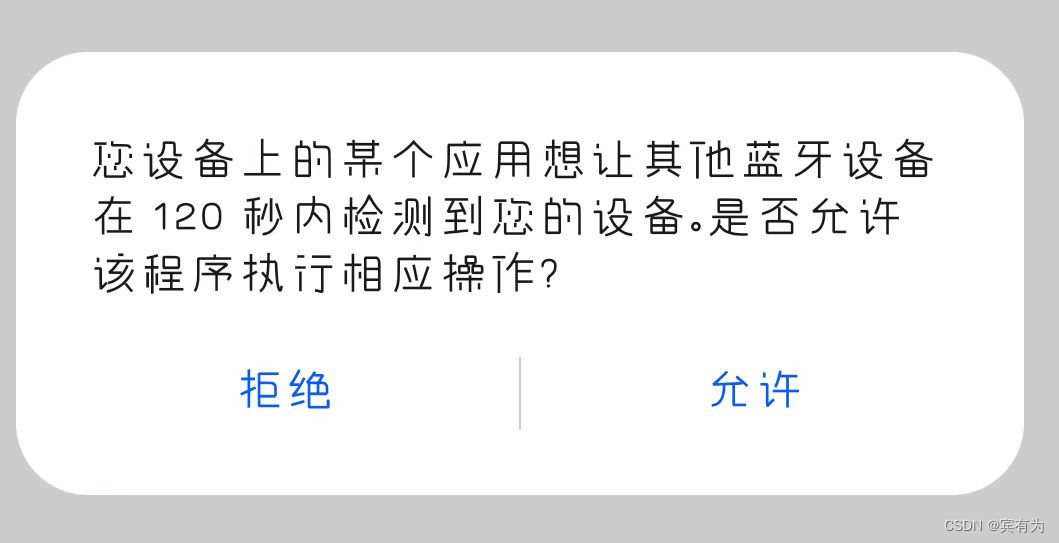
取消蓝牙扫描时应先判断是否为null、是否正在扫描蓝牙后再取消扫描,同时注销掉广播。
if (bluetoothAdapter != null && bluetoothAdapter!!.isDiscovering) { bluetoothAdapter!!.cancelDiscovery() context.unregisterReceiver(bluetoothReceiver)}找到蓝牙设备后可得到一个任意类型T,将其转换为BluetoothDevice,就可以通过这一个类来获取蓝牙的相关信息,下图中使用到的方法如下:
| Methods | Describe |
|---|---|
| getName() | 获取蓝牙名称 |
| getType() | 获取蓝牙类型 |
| getBondState() | 获取蓝牙的绑定状态 |
| getAddress() | 获取蓝牙设备的硬件地址 |
| getUuids() | 返回远程设备支持的功能 (UUID) |
其效果如下:
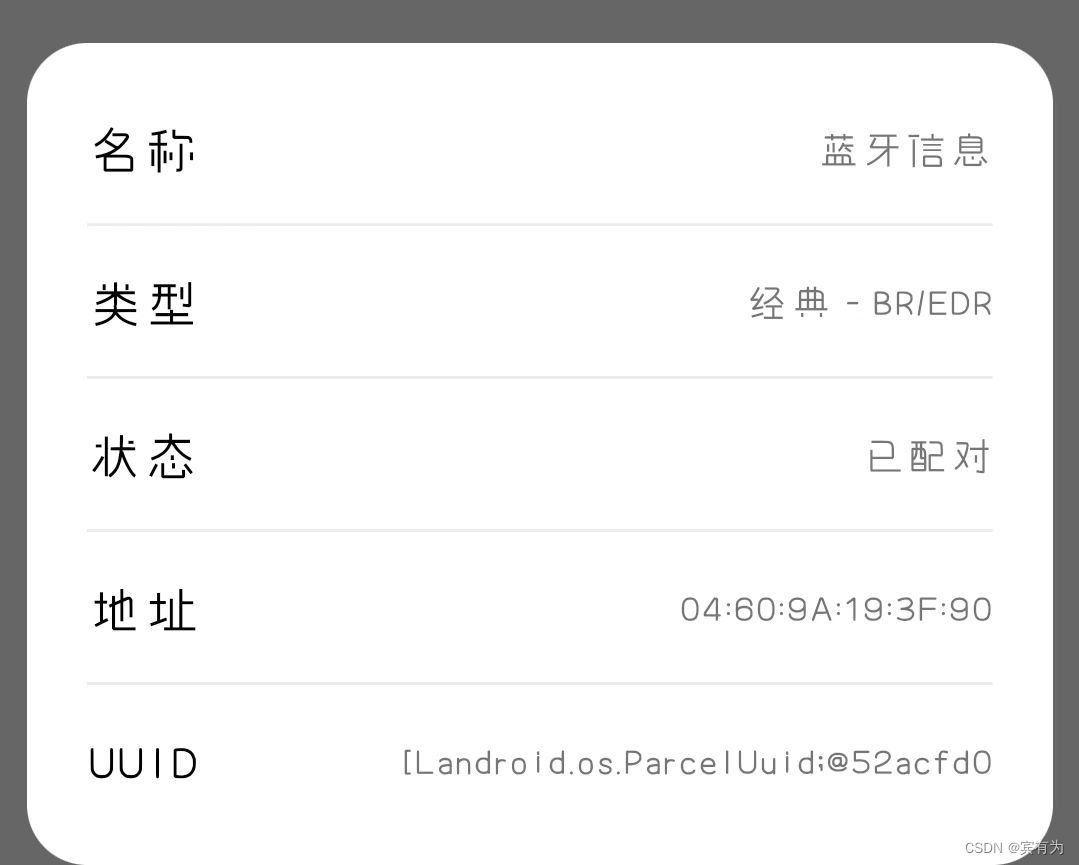
其它获取蓝牙相关信息方法见:BluetoothDevice
蓝牙的配对使用BluetoothDevice.createBond()进行配对,createBond()有一个返回值,但千万不要以为他返回true意味着蓝牙配对成功,返回true只是意味着它开始申请配对,届时双方的蓝牙都会弹出如下对话框提示是否配对,此刻点击取消才是真正的取消配对,即配对失败。
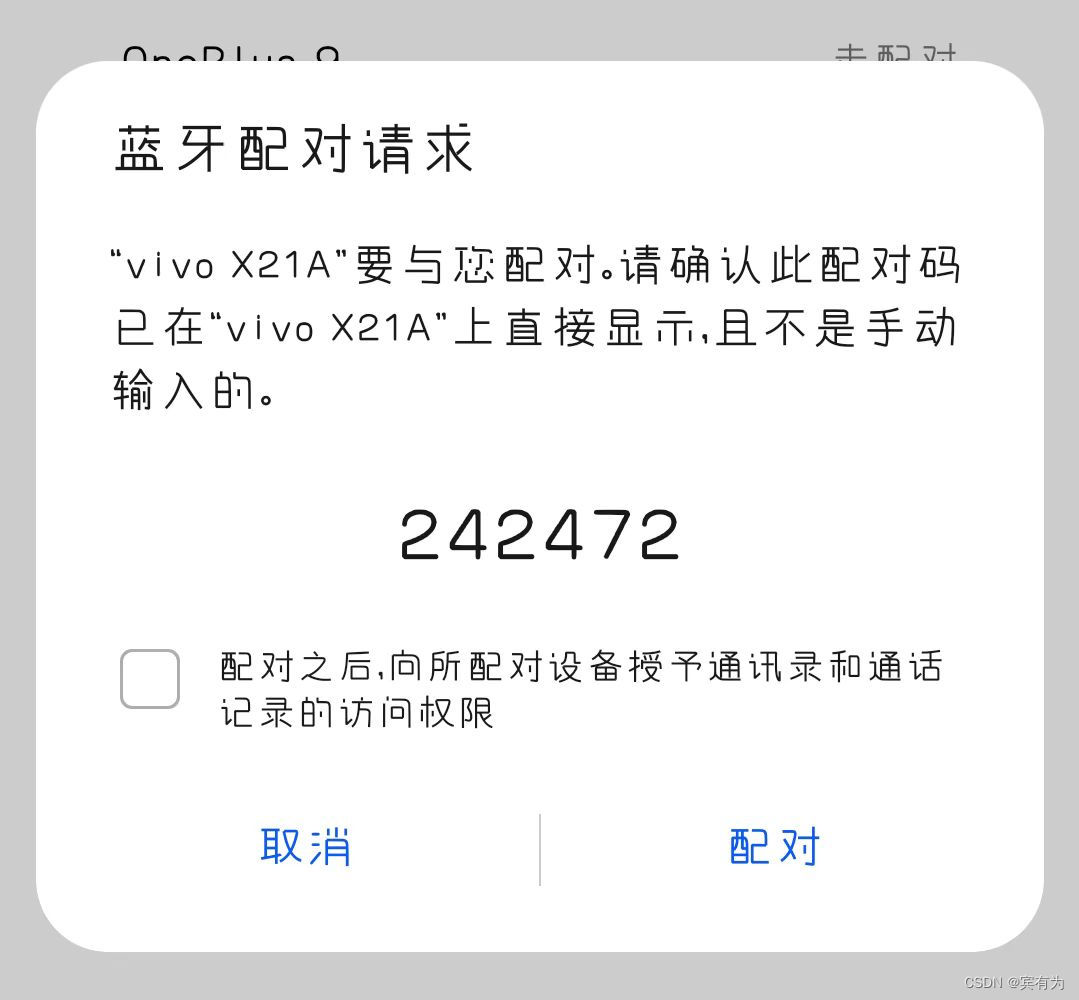
部分蓝牙,如蓝牙耳机、部分手机蓝牙,配对成功后就直接连接上了,不需要再执行连接的操作。关于连接、数据传输的操作会在下一章进行讲解,博主暂时还缺乏能够进行数据传输的蓝牙设备,还请见谅。
蓝牙配对与取消配对的方法createBond(),removeBond()都在BluetoothDevice里面,但调用方式却有着天壤之别。
createBond()可通过BluetoothDevice类的实例直接进行调用,removeBond()通过BluetoothDevice实例来进行调用是行不通的,这一切的始作俑者,都是因为removeBond()的@SystemApi注解导致的。
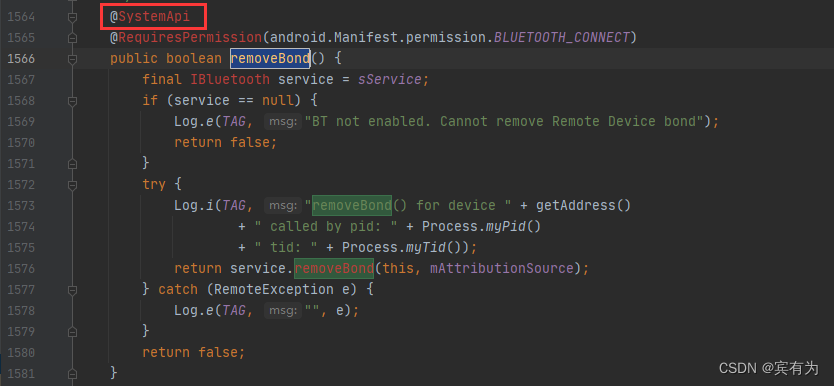
但这并不意味无法调用removeBond()方法,针对这种情况,可以使用反射来强制调用removeBond()方法,如下所示:
try { val method = BluetoothDevice::class.java.getMethod("removeBond") val b = method.invoke(device) as Boolean } catch (e: Exception) { e.printStackTrace() }获取已经配对的蓝牙设备,得拿到BluetoothAdapter类的实例,调用getBondedDevices()即可获得一个Set类型的已配对蓝牙数据。
val bondedDevices: Set<BluetoothDevice> get() = getBluetoothAdapter()!!.bondedDevices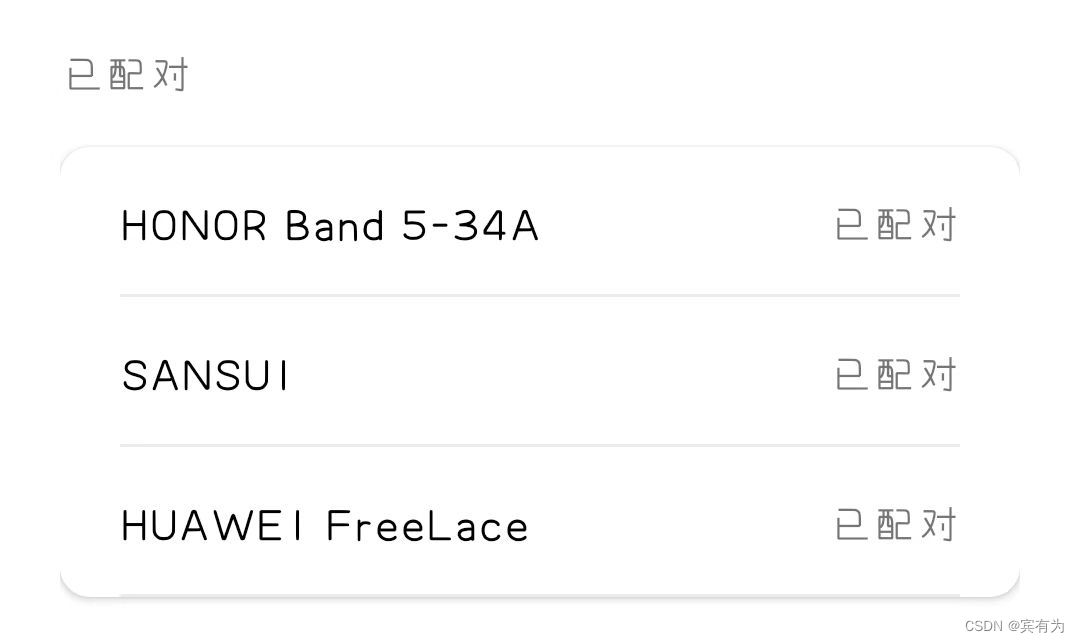
由于


注意事项:
1、低功耗蓝牙不能兼容(连接)经典蓝牙,只能兼容双模蓝牙、低功耗蓝牙。
2、BluetoothAdapter.getDefaultAdapter()方法在API 31 中已废弃,可使用BluetoothManager.getAdapter()代替。
3、本项目目前只做到蓝牙扫描与配对,数据的传输因缺少对应的蓝牙设备而暂时停滞,后期有相关设备后将会补上数据传输相关的文章。
参考文档:
1、Android Bluetooth 连接
2、Android Developers —— Bluetooth overview(蓝牙概述)
3、Android Developers —— Bluetooth permissions(蓝牙权限)
4、Android Developers —— Manifest.permission(蓝牙清单权限)
5、Android Developers —— Find Bluetooth devices(查找蓝牙设备)
6、Android Developers —— Connect Bluetooth devices(连接蓝牙设备)
来源地址:https://blog.csdn.net/baidu_41616022/article/details/122283055
--结束END--
本文标题: 【Android】Bluetooth(蓝牙)连接与数据传输(一)
本文链接: https://www.lsjlt.com/news/382883.html(转载时请注明来源链接)
有问题或投稿请发送至: 邮箱/279061341@qq.com QQ/279061341
下载Word文档到电脑,方便收藏和打印~
2024-03-01
2024-03-01
2024-03-01
2024-03-01
2024-03-01
2024-02-29
2024-02-29
2024-02-29
2024-02-29
2024-02-29
回答
回答
回答
回答
回答
回答
回答
回答
回答
回答
0